切换(有效果)
鼠标点击按钮图片切换+自动切换+左右按钮点击切换效果

鼠标点击按钮图片切换+自动切换+左右按钮点击切换效果上一次在我的文库中分享了点击按钮,图片左右切换轮播效果代码,今天主要是分享【鼠标点击按钮,图片进行切换+图片自动切换+点击左右按钮图片进行切换的三种效果的组合代码】。
最后的效果如下:Html代码部分:<!doctype html><html lang="en"><head><meta charset="UTF-8"><meta name="Generator" content="EditPlus®"><meta name="Author" content=""><meta name="Keywords" content=""><meta name="Description" content=""><title>图片轮播效果制作</title><link rel="stylesheet" type="text/css" href="css/style.css"><script type="text/javascript" src="js/jquery.js"></script><script type="text/javascript" src="js/style.js"></script></head><body><div class="banner"><ul class="pic"><li><a href="#"><img src="images/1.jpg" alt="美女" width="350" height="495"></a></li><li><a href="#"><img src="images/2.jpg" alt="美女" width="350" height="495"></a></li><li><a href="#"><img src="images/3.jpg" alt="美女" width="350" height="495"></a></li><li><a href="#"><img src="images/4.jpg" alt="美女" width="350" height="495"></a></li><li><a href="#"><img src="images/5.jpg" alt="美女" width="350" height="495"></a></li></ul><ul class="anniu"><li class="on"></li><li></li><li></li><li></li><li></li></ul><ul class="lr"><li class="pre"><a href="#"> < </a></li><li class="next"><a href="#"> > </a></li></ul></div></body></html>Css代码部分:*{margin:0px;padding:0px}li{list-style:none}a{text-decoration:none}img{border:0px}.banner{width:350px;height:495px;margin:100px auto;position:relative;overflow:hidden}.banner .pic{width:9999px;height:495px}.banner .pic li{width:350px;height:495px;float:left}.banner .anniu{width:100px;height:16px;position:absolute;left:165px;top:470px}.banner .anniu li{width:16px;height:16px;background:white;float:left;margin:2px;display:inline; cursor:pointer;border-radius:100%}.banner .anniu li.on{background:red}.banner .lr{width:350px;height:50px;position:absolute;top:250px;display:none}.banner .lr a{color:white}.banner .lr .pre{width:20px;height:50px;float:left;background:none repeat scroll 0px 0px rgba(1, 0, 0, 0.6);text-align:center;line-height:50px;cursor:pointer}.banner .lr .next{width:20px;height:50px;float:right;background:none repeat scroll 0px 0px rgba(1, 0, 0, 0.6);text-align:center;line-height:50px;cursor:pointer}Javascript代码部分:$(function(){//鼠标滑过banner,左右按钮进行显示和隐藏$(".banner").hover(function(){$(".lr").show();},function(){$(".lr").hide();});//点击下面的小按钮,图片进行左右切换效果$(".anniu li").click(function(){$(this).addClass("on").siblings().removeClass("on");var num=$(this).index();$(".pic").animate({marginLeft:-350*num},"slow");});//图片自动轮播效果var a=0;var automatic=setInterval(function(){a++;a=a%5;$(".pic").animate({marginLeft:-350*a},"slow");$(".anniu li").eq(a).addClass("on").siblings().removeClass("on");},6000);//点击左右按钮,图片进行切换效果$(".pre").click(function(){a--;a=(a+5)%5;$(".pic").animate({marginLeft:-350*a},"slow");$(".anniu li").eq(a).addClass("on").siblings().removeClass("on");});$(".next").click(function(){a++;a=a%5;$(".pic").animate({marginLeft:-350*a},"slow");$(".anniu li").eq(a).addClass("on").siblings().removeClass("on");});});。
5.4页面切换交互效果

页面切换交互效果
【实例总结】 在本实例中,使用了切换面板状态、设置矩形尺寸、显示滑动效果的操作。 我们在单击或悬浮一些操作按钮时,都会有按下效果、悬浮效果的反馈。产品不同,反馈的强弱也不同。在一些需 要明显提示的产品设计中,用户执行按下操作后,给予明显的视觉反馈和转场动画,能够间接地提醒用户操作项与选 择项,并且操作后,为进入到下一步骤中起到了强调作用。
(6)将蓝色背景的矩形自定义名称为“背景1-1”,代表着“State1”中的第一个卡片按钮。
5
页面切换交互效果
【设计思路】 (1)进度条的变化效果使用矩形,在触发操作时,调整进度条的尺寸。 (2)单击卡片式单选按钮时,背景上要有颜色的变化,并且背景颜色的变化过程是由左向右的滑动过程,需要一 个隐藏的矩形通过显示操作来实现滑动效果。 (3)在切换步骤时,使用动态面板的切换效果。
(2)页面中准备自定义名称为“标题”的矩形,用于展示页面文本信息。 (3)放置自定义名称为“卡片面板”的动态面板,宽度设置为344像素。
4
页面切换交互效果
(4)在“卡片面板”中有三个状态,分别放置三个页面的展示内容,如图所示。
(5)在“卡片面板”的“State1”状态中,准备蓝色背景样式,默认隐藏。对于一个按钮,层级从上到下依次是 热区、图片+文字、蓝色背景、白色背景,如图所示。
7
Thanks.
(2)在页面2中,需要选择一个矩形按钮,选择后会有按下效果,按下效果中强调了当前选择内容,会有蓝色背景从左向 右滑动展示。当页面内容跳转到页面3时,在页面最上方的步骤进度会发生长度变化,以区别当前进行的步骤。
3
ห้องสมุดไป่ตู้
页面切换交互效果
【实例准备】 (1)如图所示,在页面中,上方放置蓝色填充色的矩形进度条,默认尺寸为100像素×20像素。
利用PPT幻灯片切换特效设计卡片翻转效果

利用PPT幻灯片切换特效设计卡片翻转效果在现代演示文稿中,PPT已经成为了一个不可或缺的工具。
为了吸引观众的注意力和提升信息传递的效果,设计师可以充分利用PPT幻灯片切换特效。
本文将介绍如何利用PPT特效设计卡片翻转效果,以增强演示的视觉冲击力和交互性。
一、什么是卡片翻转效果卡片翻转效果是一种通过幻灯片切换特效实现的动画效果。
当触发幻灯片切换时,当前幻灯片的内容将翻转展示为下一张幻灯片的内容。
这种效果通常可以使演示文稿看起来更加生动、有趣,同时也提供了一种创新的方式来展示信息。
二、设计卡片翻转效果的步骤下面将介绍设计卡片翻转效果的步骤,以及如何在PPT中实现。
1. 准备内容首先,需要准备好每张幻灯片的内容。
可以使用PPT的文本框、图形等功能来创建你想要展示的内容。
确保每张幻灯片的内容在布局和风格上保持一致,以实现更加流畅的翻转效果。
2. 设置卡片样式接下来,为每张幻灯片设置卡片样式。
可以使用幻灯片的形状工具来创建一个矩形或其他形状,作为卡片的背景。
使用适当的颜色和字体,使卡片看起来专业而吸引人。
3. 实现翻转效果选择第一张幻灯片,点击“切换”选项卡,在“过渡到此幻灯片”下拉菜单中选择“新建切换效果”。
在弹出的“切换效果”对话框中,点击“3D翻转”选项。
- 方向选择在“3D翻转”选项中,可以选择“从下到上”或“从左到右”等方向,根据幻灯片翻转的效果需求选择合适的方向。
- 定时设置可以在“速度”选项中设置翻转的速度。
根据演讲内容的需要,可以选择适当的速度,使观众不会感到过于急促或过于缓慢。
- 其他设置在“切换”选项中,可以选择是否使用音效或切换时的动态效果。
这些设置可以根据个人喜好进行调试,以获得最佳的视觉效果。
4. 应用到其他幻灯片完成第一张幻灯片的设计后,可以将切换效果应用到其他幻灯片。
选中第一张幻灯片,复制并粘贴,然后修改新幻灯片中的内容。
这样,每张幻灯片都将带有相同的翻转效果。
5. 过渡点设置为了实现流畅的翻转效果,需要设置过渡点。
用什么软件可以把照片做成带切换效果,背景音乐的视频
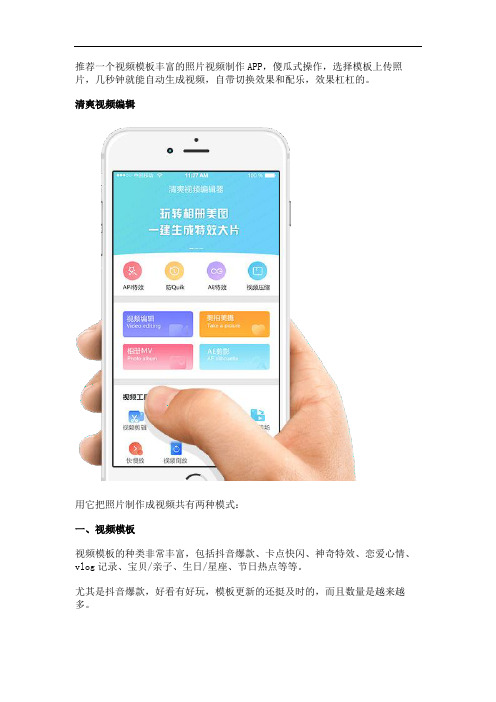
推荐一个视频模板丰富的照片视频制作APP,傻瓜式操作,选择模板上传照片,几秒钟就能自动生成视频,自带切换效果和配乐,效果杠杠的。
清爽视频编辑
用它把照片制作成视频共有两种模式:
一、视频模板
视频模板的种类非常丰富,包括抖音爆款、卡点快闪、神奇特效、恋爱心情、vlog记录、宝贝/亲子、生日/星座、节日热点等等。
尤其是抖音爆款,好看有好玩,模板更新的还挺及时的,而且数量是越来越多。
使用超简单,有什么喜欢的模板点进去,可以预览视频,下面有个小小的提示,说明了这个模板可以上传多少张图片。
点击一键制作,上传照片之后,几秒钟就能生成一个跟模板一样的视频了,直接导出视频就可以了。
给你们看一下导出来的视频是怎么样的。
清爽视频编辑视频模板制作效果
二、电子相册
视频模板比较好看,而且经常更新,不过限制照片数,电子相册就不一样了,模板的数量虽然不多,但是照片的数量不会限制,可以添加好几十张制作成视频。
它的模板分类有vlog、文艺、生活、时尚、生日、浪漫、可爱,每个分类夏又有不同的模板,总共大概得有100多个吧。
这个在使用的时候,直接点击首页的电子相册,然后就会先让你选择照片,然后进入模板选择的页面,可以随便试哪个模板最合适。
在下面还可以添加删除照片、添加文字、滤镜、音乐之类的,不过一般不太用得到,模板里都包括了。
再来看看电子相册制作出来的照片视频效果。
6874849964993303473
视频模板和电子相册的视频制作效果都挺不错的,除了用它制作照片视频外,还可以剪辑视频,剪辑功能非常丰富,一些常见的不常见的功能都有,还有视频教程可以做学习。
想要制作的轻松制作照片视频的话,就下载用吧!。
PPT如何使用的幻灯片切换效果来增加内容的连贯性

PPT如何使用的幻灯片切换效果来增加内容的连贯性在PPT制作中,幻灯片切换效果是一项非常重要的功能,它可以使幻灯片的内容呈现更加生动和连贯。
本文将介绍如何使用PPT的幻灯片切换效果来增加内容的连贯性。
一、淡入淡出效果淡入淡出是最基本也是最常用的幻灯片切换效果之一。
通过这种切换效果,幻灯片中的内容会渐渐浮现或消失,给人一种渐进或渐退的感觉。
这种效果适用于内容的引入或结束,可以让观众对内容的转换更加流畅。
二、推入效果推入是一种比较常见的幻灯片切换效果,通过将下一张幻灯片从四个方向推入来替换当前幻灯片的内容。
推入效果可以使内容一点一点地展现,具有很好的过渡效果。
可以根据内容的关系选择从上、下、左、右四个方向进行推入,以突出内容之间的逻辑关系。
三、滑动效果滑动效果可以让下一张幻灯片从一侧滑入,替换当前幻灯片的内容。
可以选择从左侧、右侧、上侧或下侧滑入,根据具体情况选择合适的滑动方向。
滑动效果可以让内容的转换显得更加自然和连贯。
四、切割效果切割效果可以将当前幻灯片分割为若干块,然后逐渐切换为下一张幻灯片的内容。
这种效果可以让观众逐渐地聚焦于新的内容,并且给人一种层次分明的感觉。
切割效果可以有不同的形式,如水平切割、垂直切割、斜向切割等,可以根据内容的需要选择合适的形式。
五、盒子效果盒子效果可以将新的幻灯片以盒子的形式呈现,并逐渐展开,揭示出新的内容。
这种效果可以为观众带来一种惊喜和新鲜感,使内容的切换更加生动有趣。
总结:通过使用PPT的幻灯片切换效果,我们可以使幻灯片的内容呈现更加生动、连贯和有条理。
在选择切换效果时,需要考虑幻灯片内容之间的逻辑关系以及所要表达的效果。
同时,过多或过于花哨的切换效果可能会分散观众的注意力,因此应该注意把握好切换的节奏和力度。
最重要的是,切换效果只是一个辅助工具,正确的内容结构和讲解方式才是PPT制作的关键。
PowerPoint中幻灯片切换效果的选择

PowerPoint中幻灯片切换效果的选择第一章:幻灯片切换效果的重要性和作用幻灯片切换效果是指在演示过程中,每一个幻灯片切换到下一张幻灯片时所呈现的动画效果。
选择适当的切换效果可以提高演示的流畅性和吸引力,使观众更加专注和参与其中。
切换效果具有直观和视觉上的吸引力,能帮助讲者突出重点和强调信息,增加演示的效果和影响力。
第二章:常见的幻灯片切换效果1. 淡入淡出效果:幻灯片渐渐显示和消失,给人以平滑和柔和的感觉。
适用于对幻灯片内容的重视程度不高的场合。
2. 滑动效果:幻灯片从左、右、上、下或者斜向滑动切换。
虽然这种效果简单,但是有时候可以提供一种连续性和流动性的感觉。
3. 翻转效果:幻灯片像翻书一样从左到右或者从上到下翻转。
这个效果能够吸引观众的注意力,但是过多地使用可能导致视觉疲劳。
4. 爆炸效果:幻灯片突然由中心向四周展开,给人一种内容爆炸的感觉。
这个效果适用于强调重要信息或者惊喜的场合。
5. 百叶窗效果:幻灯片由垂直或水平百叶窗形状展开。
这个效果可以使演示内容逐渐揭示,增加悬念和期待感。
第三章:选择幻灯片切换效果的考虑因素1. 演示内容:幻灯片切换效果应与演示的内容相匹配。
如果演示内容是严肃的、技术性的或者正式的,那么就应选择相对简洁和稳定的切换效果。
如果演示内容是有趣的、互动的或者创新的,那么可以选择更加动态和炫目的效果。
2. 受众特点:切换效果应符合受众的喜好和习惯。
对于观众来说,流畅和自然的切换效果往往更容易接受和理解。
如果观众较年轻,可以选择一些更加时尚和前卫的效果。
3. 时间限制:演示的时间长短也是选择切换效果的考虑因素之一。
如果演示时间较短,那么切换效果应尽量简洁和快速,以免浪费时间。
如果演示时间较长,可以适度增加一些更加绚丽的切换效果,以吸引观众的注意力。
第四章:如何选择最适合的切换效果1. 提前预览:在选择切换效果之前,可以提前预览每种效果的实际效果。
这样可以更好地了解效果的表现形式和效果是否符合预期。
【PPT实用技巧】PPT怎么制作飞机飞过的切换效果?
PPT怎么制作飞机飞过的切换效果?
PPT具有众多华丽的切换效果,尤其表现在新版的PPT中,今天我们介绍其中之一的飞机切换效果。
首先我们现在PPT中插入数张图片,这种飞机切换效果比较适合于图片的展示,而文字的展示会让人觉得有些装B。
利用新建相册,我们在PPT中插入了多张图片。
我们点击一张幻灯片,然后点击切换选项卡,找到其中的飞机。
我们播放一次,飞机效果如下。
接下来,我们的点击切换选项卡,调整飞机的动画时间。
在效果选项卡中,可以选择更改飞机的飞行方向。
js实现的鼠标滚轮滚动切换页面效果(类似360默认页面滚动切换效果)
js实现的⿏标滚轮滚动切换页⾯效果(类似360默认页⾯滚动切换效果)本⽂实例讲述了js实现的⿏标滚轮滚动切换页⾯效果的⽅法。
分享给⼤家供⼤家参考,具体如下:运⾏效果截图如下:具体代码如下:<!DOCTYPE html><html><head><title>wheel</title><meta http-equiv="Content-Type" content="text/html;charset=UTF-8" /><script type="text/javascript" >var currentShowPageIndex = 0;var animateTimeout = null;var isWheelAnimating = false;var isWheelUp = function(event) {event = event || window.event;var up = true;if(event.wheelDelta){//IE/Opera/Chromeup = event.wheelDelta / 120 == 1 ? true : false;}else{//Firefoxup = event.detail / 3 == 1 ? true : false;}return up;}var changeBar = function(prevIndex, index) {var barUl = document.getElementById('barUl');var barLiList = barUl.getElementsByTagName('li');barLiList[prevIndex].className = "";barLiList[index].className = "active";}var changePage = function(pageIndex) {var showPageUl = document.getElementById('wheelUl');changeBar(currentShowPageIndex, pageIndex);currentShowPageIndex = pageIndex;var left = -(currentShowPageIndex) * 1000;showPageUl.style.marginLeft = left + "px";return;}var animate = function(obj, mode, from, to){if(animateTimeout) {clearTimeout(animateTimeout);}if(mode == "left") {if(from > to) {from = from - 50;obj.style.marginLeft = (from) + "px";setTimeout(function(){animate(obj, mode, from, to);}, 30);} else {isWheelAnimating = false;}return;}if(from < to) {from = from + 50;obj.style.marginLeft = (from) + "px";setTimeout(function(){animate(obj, mode, from, to);}, 30);} else {isWheelAnimating = false;}}var mouseWheel = function(event) {if(isWheelAnimating) {return;}isWheelAnimating = true;var wheelUp = isWheelUp(event);var showPageUl = document.getElementById('wheelUl');var showPageUlWidth = parseInt(showPageUl.offsetWidth);var showPageLiList = showPageUl.getElementsByTagName('li');var showPageLiListLength = showPageLiList.length;var wheelWrapperLeft = parseInt(document.getElementById('wheelWrapper').offsetLeft);if(wheelUp && currentShowPageIndex < showPageLiListLength - 1) {changeBar(currentShowPageIndex, currentShowPageIndex + 1);currentShowPageIndex ++;var left = -(currentShowPageIndex) * 1000;//animate(showPageUl, "right", -(currentShowPageIndex - 1) * 1000, -(currentShowPageIndex - 1) * 1000); var from = -(currentShowPageIndex - 1) * 1000;var to = -(currentShowPageIndex) * 1000;animate(showPageUl, "left", from, to);return;}if(!wheelUp && currentShowPageIndex > 0) {changeBar(currentShowPageIndex, currentShowPageIndex - 1);currentShowPageIndex --;var from = -(currentShowPageIndex + 1) * 1000;var to = -(currentShowPageIndex) * 1000;animate(showPageUl, "right", from, to);return;}isWheelAnimating = false;};if(document.addEventListener){document.addEventListener('DOMMouseScroll',function(event) { mouseWheel(event); },false);}document.onmousewheel = function(event) { mouseWheel(event); }window.onload = function(){var barUl = document.getElementById('barUl');var barLiList = barUl.getElementsByTagName('li');for(var i=0,length=barLiList.length; i<length; i++) {(function(index){barLiList[index].onclick = function(){changePage(index);};})(i);}}</script><style type="text/css" >body { background:#494949; margin:0; }ul { list-style:none; margin:0; padding:0; }li { float:left;}#wheelWrapper {width:1000px; height:550px; margin:0 auto;position:fixed; left:50%; margin-left:-505px;bottom:50px; overflow:hidden;}#wheelUl {width:5050px; height:500px;}#barUl {clear:both; margin:0 auto; width:550px;margin-top:20px; line-height:25px;}#barUl>li {width:100px; background:orange;height:25px; margin-right:10px;border-radius:5px; text-align:center;-webkit-border-radius:5px;-moz-border-radius:5px;}#barUl>li:hover {background:#C36C12;}#barUl>li[class=active] {background:#C36C12;}#wheelUl>li { width:1000px; }.wheel {width:994px; height:500px; background:#FAAA3C;border-radius:10px;-webkit-border-radius:10px;-moz-border-radius:10px;margin:0 auto;line-height:300px;font-size:100px;text-align:center;}.radius {border-radius:3px;-webkit-border-radius:3px;-moz-border-radius:3px;}h1 { text-align:center; color:#fff; }</style></head><body id="body"><h1 >ie8+,chrome,ff提供⽀持</h1><div id="wrapper"><div id="wheelWrapper"><ul id="wheelUl" ><li ><div class="wheel">1_page1</div></li><li ><div class="wheel">2_page2</div></li><li ><div class="wheel">3_page3</div></li><li ><div class="wheel">4_page4</div></li><li ><div class="wheel">5_page5</div></li></ul><ul id="barUl"><li class="active">1</li><li>2</li><li>3</li><li>4</li><li>5</li></ul></div></div></body></html>更多关于jQuery特效相关内容感兴趣的读者可查看本站专题:《》及《》希望本⽂所述对⼤家jQuery程序设计有所帮助。
PowerPoint中的自定义动画和幻灯片切换效果
PowerPoint中的自定义动画和幻灯片切换效果一、自定义动画的概念及作用PowerPoint是一款常用的演示文稿制作软件,其中的自定义动画功能可以为幻灯片增添更多的视觉效果,使得演示更加生动和有趣。
自定义动画可以帮助演讲者更好地向听众传递信息,并提升整体的沟通效果。
通过自定义动画,演讲者可以根据内容的重要性和时间顺序,设置不同的动画效果,以打破幻灯片的单调性,吸引听众的注意力。
二、自定义动画的设置步骤及常见效果1. 打开PowerPoint软件并创建幻灯片在打开PowerPoint软件后,点击新建演示文稿,创建幻灯片。
2. 选择需要应用动画效果的对象在幻灯片上选定需要应用动画效果的对象,例如文字、图片或图表。
3. 进入动画面板点击“动画”选项卡,可以进入动画面板,其中包含多种动画效果供选择。
4. 选择动画效果在动画面板上,可以选择不同的动画效果,如淡入、弹出、放大、旋转等。
根据幻灯片的需要,选择最适合的动画效果。
5. 设置动画时间和顺序对于每个动画效果,可以设置其开始时间、持续时间和顺序。
通过点击“定时”按钮,可以设置动画的触发条件,如鼠标点击、按键触发或自动触发。
6. 预览和调整动画效果点击“播放”按钮,可以预览幻灯片中的动画效果。
根据需要可以对动画效果进行调整,如改变时间、顺序或添加其他动画效果。
7. 应用到其他对象如需将相同的动画效果应用到其他对象上,可使用复制粘贴功能或者快速应用功能,以提高效率。
三、自定义动画的应用技巧1. 适度运用动画效果在使用自定义动画时,应注意不要过度使用或滥用动画效果。
过多的动画效果会分散听众的注意力,使幻灯片显得杂乱不堪。
因此,在选择动画效果时要把握度,选择适量的动画效果,使幻灯片更加专业和精炼。
2. 保持动画效果的一致性在制作幻灯片时,应保持动画效果的一致性。
通过统一使用同一种动画效果,可以使整个演示文稿的视觉效果更加统一,增强整体的美感和专业性。
3. 选用适合的动画效果根据演讲内容,选择适合的动画效果。
《设置幻灯片的切换效果》教案
《设置幻灯片的切换效果》教案一、教学目标1. 让学生掌握PowerPoint中幻灯片切换效果的概念和作用。
2. 培养学生运用PowerPoint设置幻灯片切换效果的能力。
3. 提高学生制作幻灯片的兴趣和审美能力。
二、教学内容1. 幻灯片切换效果的概念和作用2. PowerPoint中切换效果的设置方法3. 切换效果的种类和适用场景三、教学重点与难点1. 教学重点:掌握幻灯片切换效果的设置方法。
2. 教学难点:如何选择合适的切换效果。
四、教学准备1. 电脑和投影仪2. PowerPoint软件3. 教学PPT模板五、教学过程1. 导入新课1.1 展示两张幻灯片,一张没有切换效果,一张有切换效果。
1.2 提问:同学们,你们觉得这两张幻灯片有什么不同?1.3 学生回答,教师总结:幻灯片切换效果可以让我们的演示更加生动有趣。
2. 教学新课2.1 讲解幻灯片切换效果的概念和作用。
2.2 演示如何设置幻灯片切换效果。
2.3 学生跟随教师操作,进行实践。
3. 课堂练习3.1 学生自主选择一个PPT模板,尝试设置切换效果。
3.2 教师巡回指导,解答学生疑问。
4. 作品展示与评价4.1 学生展示自己的作品,分享设置切换效果的心得。
4.2 教师对学生的作品进行评价,给予肯定和建议。
5. 总结与拓展5.1 教师总结本节课所学内容,强调幻灯片切换效果的重要性。
5.2 学生提出问题,教师解答。
5.3 布置课后作业:制作一个带有切换效果的PPT,下节课分享。
六、教学评价1. 评价标准:学生能正确理解幻灯片切换效果的概念和作用。
学生能独立设置幻灯片的切换效果。
学生能根据内容选择合适的切换效果。
学生能合理运用切换效果,使演示更生动有趣。
2. 评价方法:课堂练习:观察学生在练习中设置切换效果的正确性和创意性。
作品展示:评价学生的PPT作品,看其切换效果的应用是否恰当、美观。
学生互评:鼓励学生互相评价,共同学习进步。
七、教学反思1. 学生对幻灯片切换效果的理解和应用是否达到预期目标。
